패키지를 구문 분석하는 데 문제가 있는 8가지 입증된 방법
패키지를 구문 분석하는 데 문제가 있어서 Google Play 스토어에서 좋아하는 앱을 설치할 수 없습니까?
Parse 오류 또는 패키지 구문 분석에 문제가 있었습니다 오류는 Android 기기에서 매우 일반적입니다. Android는 다목적 플랫폼이므로 매우 인기 있는 OS입니다. 개방형 소프트웨어이며 사용자가 Play 스토어에서 다양한 유형의 앱을 다운로드하여 사용할 수 있습니다. Android는 다른 운영 소프트웨어에 비해 저렴한 대안이기도 합니다.
우리 중 많은 사람들이 대부분의 Android 기기에 정통하기 때문에 구문 분석 오류가 있거나 패키지를 구문 분석하는 데 문제가 있는 오류는 새롭거나 드문 일이 아닙니다.
오류 메시지는 일반적으로 ‘패키지를 구문 분석하는 데 문제가 있습니다. 포켓 몬스터 이동‘.
표시되는 오류 메시지는 다음과 같습니다.
‘분석 오류: 패키지를 구문 분석하는 데 문제가 있습니다.’
이것을 경험한 Android 사용자는 구문 분석 오류로 인해 아래 이미지와 같이 ‘OK’라는 하나의 옵션만 남게 된다는 것을 알 것입니다.
여러 가지 이유로 인해 패키지를 구문 분석하는 데 문제가 발생할 수 있으며 대부분은 아래에 나열 및 설명되어 있습니다. 또한 ‘패키지를 구문 분석하는 데 문제가 있습니다’ 오류를 제거하기 위해 선택할 수 있는 솔루션 목록이 있습니다.
자세한 내용은 계속 읽으십시오.
파트 1: 구문 분석 오류의 원인.
‘패키지를 구문 분석하는 데 문제가 있었습니다’ 오류로 더 잘 알려진 구문 분석 오류는 매우 일반적이며 일반적으로 Google Play 스토어에서 Android 기기에 새 앱을 다운로드하여 설치하려고 할 때 나타납니다.
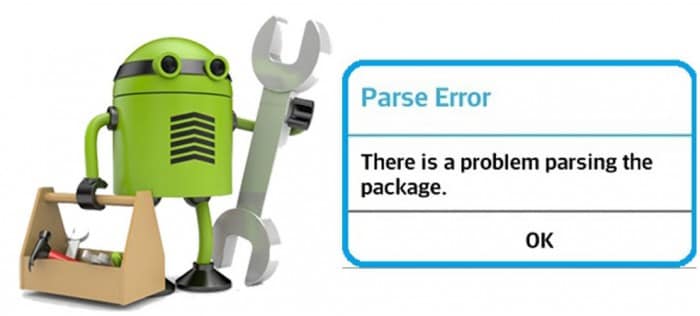
에러 메시지가 뜨는 이유는 여러 가지가 있지만 ‘패키지를 파싱하는 데 문제가 있습니다. 아래는 구문 분석 오류가 앱 설치를 중지하는 가장 가능성 있는 이유 목록입니다. ‘패키지를 구문 분석하는 중에 문제가 발생했습니다’ 오류를 수정하는 솔루션으로 이동하기 전에 신중하게 검토하십시오.
• OS를 업데이트하면 다른 앱의 매니페스트 파일에 일부 장애가 발생하여 구문 분석 오류가 발생할 수 있습니다.
• 때때로 APK 파일, 즉 Android Application Package가 앱 설치가 부적절하거나 불완전하여 감염되어 ‘패키지를 파킹하는 데 문제가 있습니다’ 오류가 발생합니다.
• 출처를 알 수 없는 앱을 다운로드하여 설치하는 경우 적절한 권한이 필요합니다. 이러한 권한이 없으면 구문 분석 오류가 발생할 가능성이 높아집니다.
• 특정 앱은 최신 및 업데이트된 Android 버전과 호환되지 않거나 지원되지 않습니다.
• 바이러스 백신 및 기타 청소 앱도 ‘패키지를 구문 분석하는 데 문제가 있습니다’ 오류의 주요 원인입니다.
위에 나열된 원인은 앱과 관련이 없습니다. 구문 분석 오류는 이러한 이유 중 하나 이상으로 인해 발생할 수 있지만 더 중요한 것은 문제를 제거하는 것입니다.
패키지 오류를 구문 분석하는 데 문제가 있는 문제를 해결하는 방법을 알아보겠습니다.
파트 2: 8 구문 분석 오류를 수정하기 위한 솔루션입니다.
‘패키지 주차에 문제가 있습니다’ 오류는 당황하지 않고 이 부분에서 설명하는 단계를 의도적으로 따른다면 쉽게 처리할 수 있습니다. 다음은 구문 분석 오류를 수정하는 가장 신뢰할 수 있고 신뢰할 수 있는 방법 7가지입니다.
그들은 쉽고 사용자 친화적이며 많은 시간을 들이지 않습니다. 그러니 더 이상 시간을 낭비하지 말고 지금 시도해 보십시오.
2.1 한 번의 클릭으로 ‘패키지를 구문 분석하는 데 문제가 있습니다.
여전히 Parsing 오류가 발생하는 경우 기기의 기기 데이터에 문제가 있을 수 있으므로 기기를 복구해야 합니다. 다행히도 다음과 같은 간단한 원 클릭 솔루션이 있습니다. DrFoneTool – 시스템 복구.

DrFoneTool – 시스템 복구(안드로이드)
한 번의 클릭으로 모든 Android 시스템 문제를 해결하는 Android 수리 도구
- 간단하고 깨끗하며 사용자 친화적 인 인터페이스
- 기술 지식이 필요하지 않음
- ‘패키지를 구문 분석하는 데 문제가 있습니다’ 오류를 수정하는 간편한 원 클릭 복구
- ‘Pokemon Go 패키지 구문 분석에 문제가 있습니다’ 오류와 같은 대부분의 앱 구문 분석 문제를 해결해야 합니다.
- 대부분의 Samsung 장치 및 Galaxy S9/S8/Note 8과 같은 모든 최신 모델 지원
이것이 당신이 찾고 있는 솔루션처럼 들린다면, 직접 사용하는 방법에 대한 단계별 가이드입니다.
참고 : 이 수리 프로세스는 개인 정보를 포함하여 휴대전화의 모든 데이터를 지울 수 있습니다. 이것이 바로 이것이 중요한 이유입니다 당신의 안드로이드 장치를 백업 진행하기 전에.
#1 단계 DrFoneTool 웹사이트로 이동하여 소프트웨어를 다운로드합니다. 다운로드한 소프트웨어를 설치하고 엽니다. 기본 메뉴에서 시스템 복구 옵션을 선택합니다.

장치 및 펌웨어 정보를 입력하여 올바른 버전의 운영 체제를 설치하고 있는지 확인합니다.

#2 단계 복구 프로세스를 시작하려면 다운로드 모드로 들어가는 방법에 대한 화면 지침을 따르십시오.

완료되면 펌웨어 다운로드가 시작됩니다.

#3 단계 펌웨어가 다운로드되면 자동으로 장치에 설치됩니다.
이 작업이 완료되면 ‘파싱 패키지에 문제가 있습니다’ 오류 없이 장치를 분리하고 원하는 대로 자유롭게 사용할 수 있습니다.

2.2 알 수 없는 소스에서 설치 허용
Google Play 스토어가 아닌 다른 소스에서 앱을 설치하는 경우 이러한 앱을 사용하는 데 문제가 있을 수 있습니다. 이 문제를 해결하려면 ‘다른 소스에서 앱 설치 허용’을 켜십시오. 더 나은 이해를 위해 다음 단계를 따르십시오.
• ‘설정’을 방문하여 ‘응용 프로그램’을 선택합니다.
• 이제 알 수 없는 출처의 앱 설치 허용이라는 옵션에 체크 표시를 합니다.
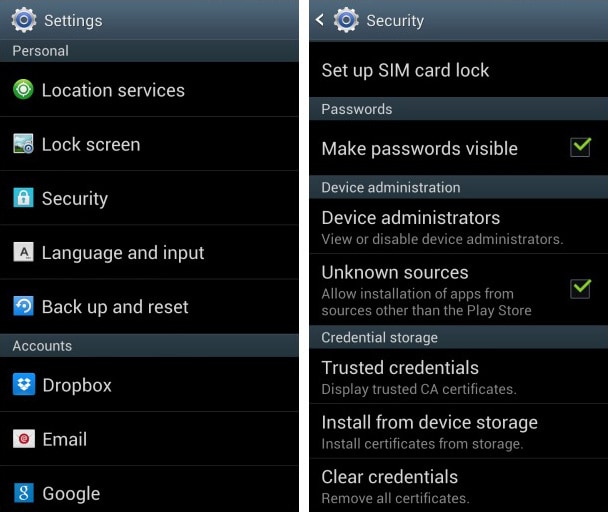
2.3 USB 디버깅 활성화
USB 디버깅은 많은 사용자가 필요하다고 생각하지 않지만 이러한 방법을 사용하면 이전에는 할 수 없었던 휴대전화 등의 항목에 액세스할 수 있으므로 Android 기기를 사용하는 동안 다른 사람보다 우위를 점할 수 있습니다.
USB 디버깅을 활성화하여 ‘패키지를 구문 분석하는 데 문제가 있습니다’ 오류를 수정하려면 다음 단계를 따르십시오.
• ‘설정’으로 이동하여 ‘장치 정보’를 선택합니다.
• 이제 ‘빌드 번호’를 한 번이 아니라 연속적으로 XNUMX번 클릭합니다.
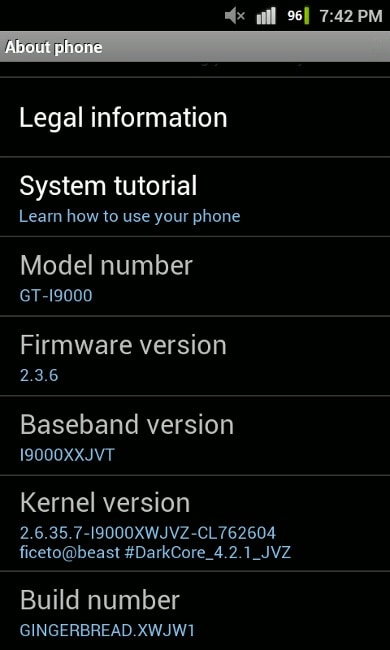
• ‘이제 개발자입니다’라는 팝업이 표시되면 ‘설정’으로 돌아갑니다.
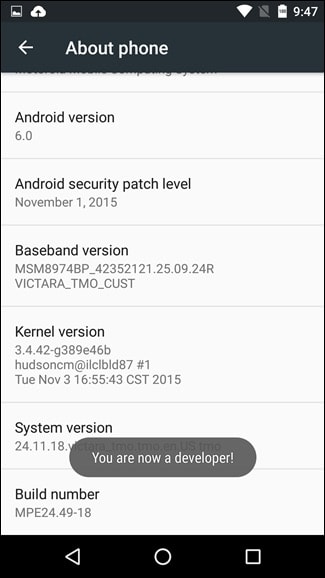
• 이 단계에서 ‘개발자 옵션’을 선택하고 ‘USB 디버깅’을 켭니다.
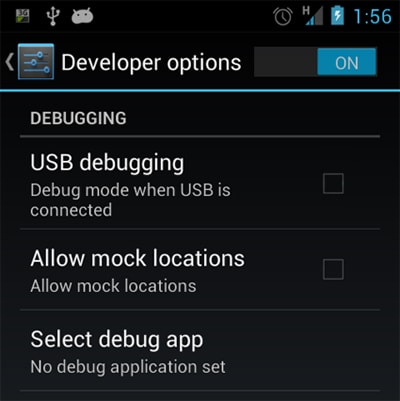
이렇게 하면 문제가 해결됩니다. 그렇지 않은 경우 다른 기술로 이동하십시오.
2.4 APK 파일 확인
불완전하고 불규칙한 앱 설치로 인해 .apk 파일이 손상될 수 있습니다. 파일을 완전히 다운로드했는지 확인하십시오. 필요한 경우 기존 앱 또는 해당 .apk 파일을 삭제하고 Google Play 스토어에서 다시 설치하여 기기의 소프트웨어와 호환되고 앱을 원활하게 사용할 수 있습니다.
2.5 앱 매니페스트 파일 확인
매니페스트된 앱 파일은 사용자가 즉석에서 만든 .apk 파일에 불과합니다. 이러한 변경으로 인해 구문 분석 오류가 더 자주 발생할 수 있습니다. 앱 파일의 수정은 이름, 앱 설정 또는 고급 사용자 지정을 변경하여 수행할 수 있습니다. 모든 변경 사항을 롤백하고 앱 파일을 원래 상태로 복원하여 손상되지 않도록 하십시오.
2.6 바이러스 백신 및 기타 클리너 앱 비활성화
바이러스 백신 소프트웨어 및 기타 청소 앱은 원치 않는 유해한 앱이 기기를 손상시키는 것을 차단하는 데 매우 유용합니다. 그러나 때때로 그러한 앱은 다른 안전한 앱을 사용하는 것을 방해하기도 합니다.
바이러스 백신 앱을 영구적으로 삭제하지 않는 것이 좋습니다. 임시 제거는 여기에서 유용합니다. 이렇게 하려면:
• ‘설정’으로 이동한 다음 ‘앱’을 선택합니다.
• 바이러스 백신 앱을 선택하여 ‘제거’를 클릭한 다음 ‘확인’을 탭합니다.
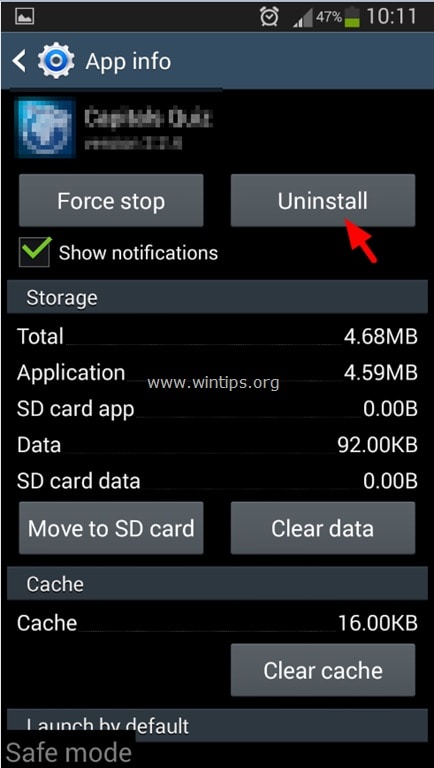
이제 원하는 앱을 다시 다운로드하여 설치하십시오. 이 작업이 완료되면 바이러스 백신 앱을 다시 설치하는 것을 잊지 마십시오.
2.7 Play 스토어의 캐시 쿠키 지우기
Play 스토어 캐시를 지우면 막힌 원치 않는 데이터를 모두 삭제하여 Android 마켓 플랫폼을 정리합니다. Play 스토어 캐시를 삭제하려면 아래 단계를 따르세요.
• Google Play 스토어 앱을 탭합니다.
• 이제 Play 스토어의 ‘설정’을 방문하십시오.
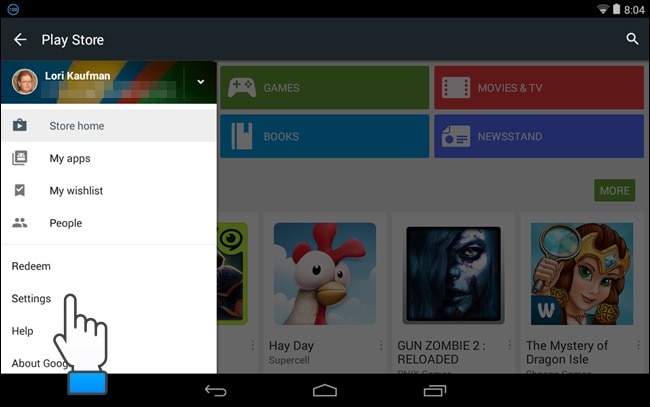
• ‘일반 설정’을 선택하여 ‘로컬 검색 기록 지우기’를 선택합니다.
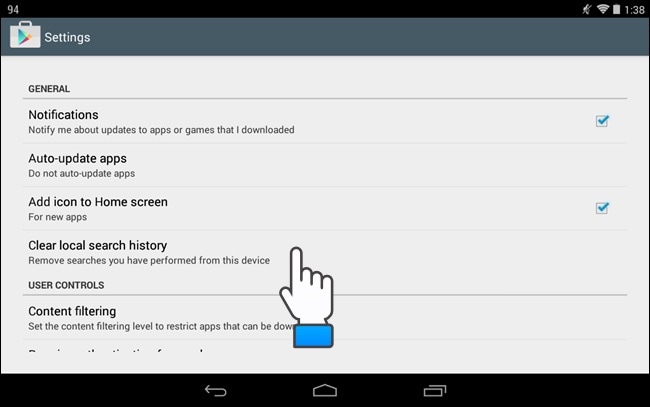
2.8 공장 초기화 안드로이드
구문 분석 오류를 수정하기 위해 기기를 공장 초기화하는 것이 마지막 시도여야 합니다. 이 기술은 기기 설정을 포함한 모든 미디어, 콘텐츠, 데이터 및 기타 파일을 지우므로 Google 계정 또는 펜 드라이브에 있는 모든 데이터를 백업해야 합니다.
기기를 초기화하려면 아래 단계를 따르세요.
• ‘설정’을 방문하십시오.
• 이제 ‘백업 및 재설정’을 선택합니다.
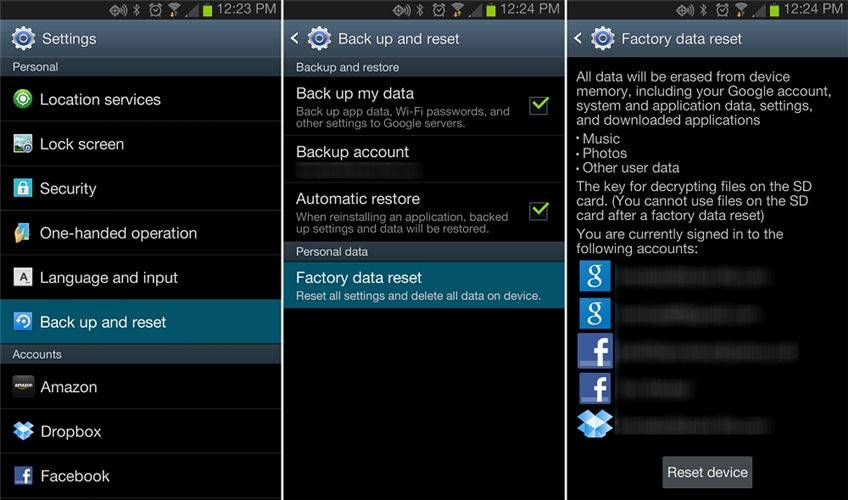
• 이 단계에서 ‘Factory data reset’을 선택한 다음 ‘Reset Device’를 선택하여 Factory Reset을 확인합니다.
Android 기기를 공장 초기화하는 전체 프로세스는 지루하고 위험하고 번거롭게 들릴 수 있지만 Android SystemUI를 수정하는 데 도움이 됩니다. 따라서이 치료법을 사용하기 전에 신중하게 생각하십시오.
구문 분석 오류: 패키지 구문 분석에 문제가 발생하여 많은 Android 사용자에게 문제를 일으킨 오류 메시지입니다. 좋은 부분은 위에서 언급한 수정 사항이 문제를 해결할 뿐만 아니라 앞으로 발생하지 않도록 방지한다는 것입니다. 따라서 다음에 귀하 또는 귀하가 아는 사람이 이러한 문제에 직면할 때 이를 염두에 두십시오.
마지막 기사

